写在前面:首先,win10系统的话建议python不要装在默认路径,否则添加模块时会因为权限问题拒绝写入,非常麻烦。
解决python2和python3兼容问题的策略:
如果计算机同时安装python2和python3,一般打开cmd输入python,会进入python3的使用界面,情况如下:
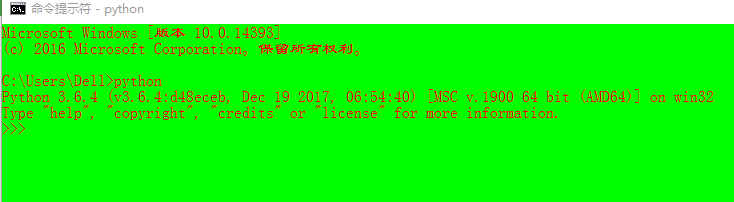
但是如果又想同时能够使用python2呢?我们可以对python2的安装路径里面的一些文件做一些改动以达到目的。
首先,进入python2的安装路径,将python.exe文件复制一个,更名为python2.exe。此处是复制而不是直接改名,否则打开python2的 IDIE时会报错。
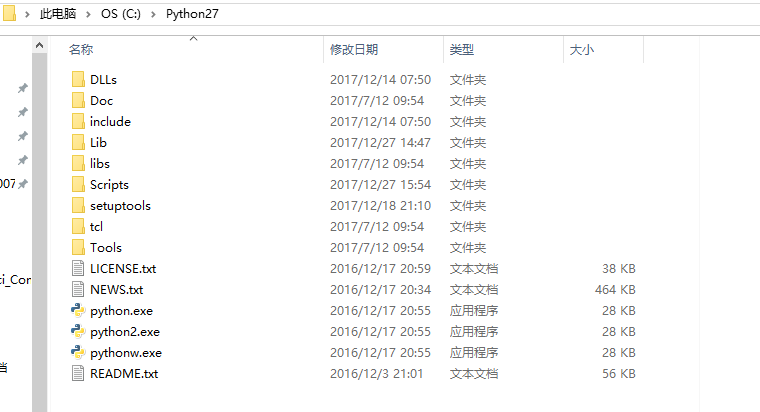
第二步,看一下原先的python2环境有没装过pip。如果装过的话进行类似操作,进入python目录下Scripts路径,同时复制pip.exe和pip-script.py,分别将复制的副本文件更名为pip2.exe和pip2-script.py。如图所示
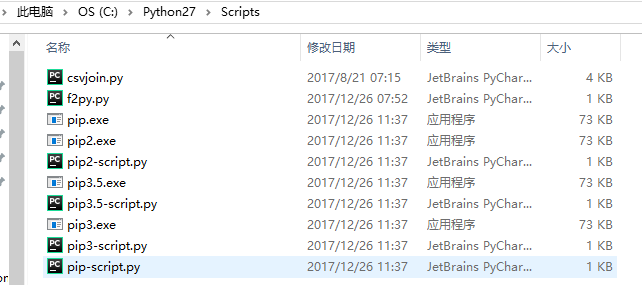
这样,python2和python3系统就实现了兼容。想使用python2的环境时,可以直接键入python2,如下图:

我们还可以试着用刚刚改过的pip2向python2环境安装一些扩展库。如下图就是安装numpy到python2环境的方式。
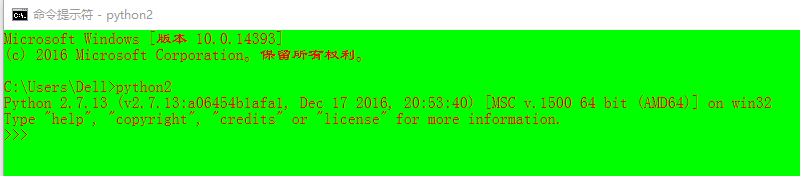
安装pip简明攻略
处理python2和python3的兼容性问题后,我们可以给python3的环境也装个pip,步骤如下:
第一步,下载setuptools,并解压到任意路径。下载地址为:https://pypi.python.org/packages/e9/c3/5986db56819bd88e1a250cad2a97249211686b1b7b5d95f9ab64d403a2cb/setuptools-38.2.5.zip#md5=abfd02fba07b381c3a9682a32d765cc6
第二步,在cmd中打开setuptools所在文件夹,输入python easy_install.py pip
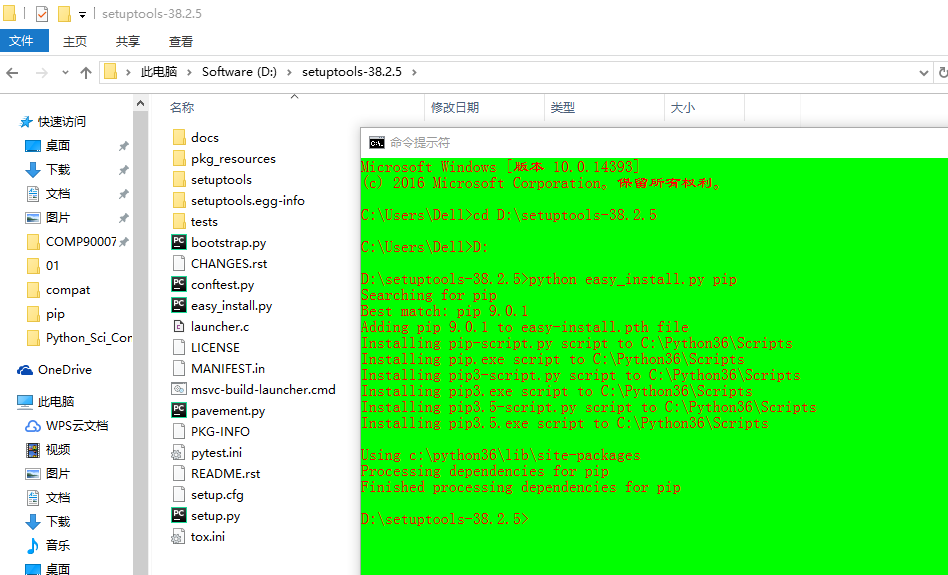
这样,为python3安装的pip已经配置完毕了。可以打开python的IDE,输入import pip进行验证:
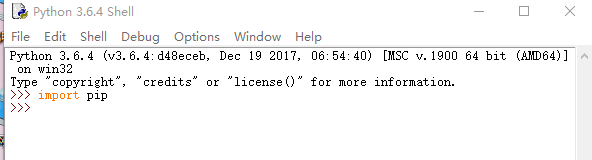
出现如图情况,则表示pip已经安装成功。
第三步,即可使用pip安装其他第三方库,语法为:pip install lib,例如,以下指令安装了第三方库scipy:

备注:通过pip安装第三方扩展库有时会提示“UnicodeDecodeError: 'utf-8' codec can't decode byte 0xd5”类似的东西,解决方案是打开site-packages里面的“pip\compat_init_.py” 文件,按下图所示方式修改即可。
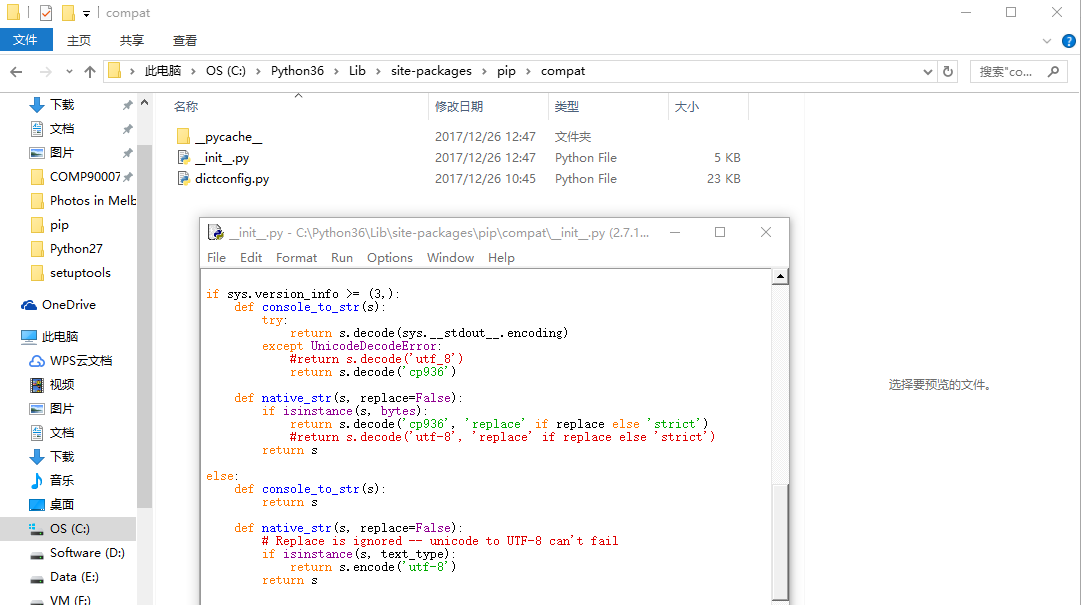
如果刚才python2没安装过pip,但是python2和3都已经安装,却又想给python2也装一个pip,步骤是类似的。只不过需要首先按照第一个标题的方式配置python2的exe文件,然后esay install那步改成“python2 easy_install.py pip”,安装完毕后进入python2下Script处对pip.exe和pip-script.py作第一部分所述的修改。
注:标记掉的部分为原代码
参考资料:
- http://www.ttlsa.com/python/how-to-install-and-use-pip-ttlsa/
- http://blog.csdn.net/qq_37043191/article/details/78459833






















 3288
3288

 被折叠的 条评论
为什么被折叠?
被折叠的 条评论
为什么被折叠?








